Kode wilayah Blu-ray dirancang untuk mengizinkan penyedia konten memberlakukan diskriminasi harga regional dan lisensi konten eksklusif. Jadi misalnya, kita tahu musim film bervariasi di seluruh dunia. Sebuah film yang dirilis pada musim semi di Amerika Serikat mungkin dirilis pada musim gugur di Tiongkok, dan menjelang musim gugur, format Blu-ray film ini telah dirilis di AS. Untuk mencegah Blu-ray mengalir ke pasar pada musim yang berbeda sebelumnya, penyedia film telah menyiapkan distrik untuk Blu-ray: kode wilayah. Pemutar Blu-ray yang dijual di setiap wilayah hanya dapat menonton cakram Blu-ray yang dibuat untuk wilayah ini (jika bukan pemutar Blu-ray bebas wilayah).
Panduan Kode Wilayah Blu-ray – Wilayah A, Wilayah B, Wilayah C
Secara umum, kode wilayah untuk Blu-ray menggunakan huruf (Wilayah A, Wilayah B, Wilayah C), bukan angka (Wilayah 1, Wilayah 2, Wilayah 3) untuk menunjukkan zona tertentu.
Wilayah A: Amerika dan wilayah dependensinya, Taiwan, Hong Kong, Makau, Jepang, Korea, dan Asia Tenggara; tidak termasuk instansi yang termasuk dalam Wilayah C.
Wilayah B: Afrika, Timur Tengah, Asia Barat Daya, sebagian besar Eropa, Inggris Raya, Australia, Selandia Baru, dan dependensinya; tidak termasuk instansi yang termasuk dalam Wilayah C.
Wilayah C: Asia Tengah, daratan Cina, Mongolia, Anak Benua India, Belarus, Rusia, Ukraina, Kazakhstan, Moldova, dan wilayah dependensinya.
Wilayah GRATIS: Istilah informal yang berarti "di seluruh dunia". Bebas wilayah bukanlah pengaturan resmi; cakram yang memiliki simbol BEBAS wilayah tidak memiliki tanda yang ditetapkan atau memiliki ketiga tanda yang ditetapkan (A, B & C). Perlu dicatat bahwa cakram Blu-ray 4K UHD semuanya bebas wilayah.

Cara Menonton Blu-ray dari Beberapa Wilayah di Komputer
Karena sebagian besar pemutar Blu-ray perangkat keras yang dirilis memiliki batasan kode wilayah, apakah itu berarti drive Blu-ray yang digunakan oleh komputer juga memiliki batasan kode wilayah Blu-ray? Sebenarnya, Tidak. Pada PC, wilayah Blu-ray hanya ditetapkan dalam perangkat lunak pemutar Blu-ray, bukan firmware drive. Karena produsen perangkat lunak bekerja sama dengan industri film untuk memberlakukan kunci wilayah, dan ini dibatasi hingga 5 perubahan. Satu-satunya hal yang ditetapkan melalui firmware adalah wilayah DVD.
Setelah mengetahui hal ini, kita tidak perlu khawatir firmware drive Blu-ray akan terkunci secara permanen di satu wilayah Blu-ray. Kita dapat memutar Blu-ray multiwilayah yang tak terhitung jumlahnya di Windows dengan mengatur ulang penghitung perangkat lunak pemutar Blu-ray atau menghapus kode wilayah Blu-ray sebelum memutar cakram di perangkat lunak pemutar Blu-ray.
Hanya ada dua hal yang diperlukan untuk memutar cakram Blu-ray di Windows.
• Drive Blu-ray internal atau eksternal.
• Perangkat lunak pemutar Blu-ray.
Jika Anda tidak memiliki perangkat lunak pemutar Blu-ray, CyberLink PowerDVD akan menjadi pilihan yang baik untuk dicoba. Setelah 22+ tahun pengembangan, PowerDVD memiliki kelompok pengguna terbesar dan merupakan pemutar Blu-ray Windows terbaik selama bertahun-tahun. Ia mampu memutar cakram Blu-ray normal dan cakram Blu-ray 4K UHD. Saat kita membahas “Cara memutar Blu-ray dari beberapa wilayah di Windows” di bawah ini, kita mengambil PowerDVD sebagai contoh.
Dapatkan Uji Coba PowerDVD Gratis
PowerDVD memungkinkan Anda mengubah kode wilayah Blu-ray hingga lima kali. Jadi, bagaimana cara menghapus batasan ini?
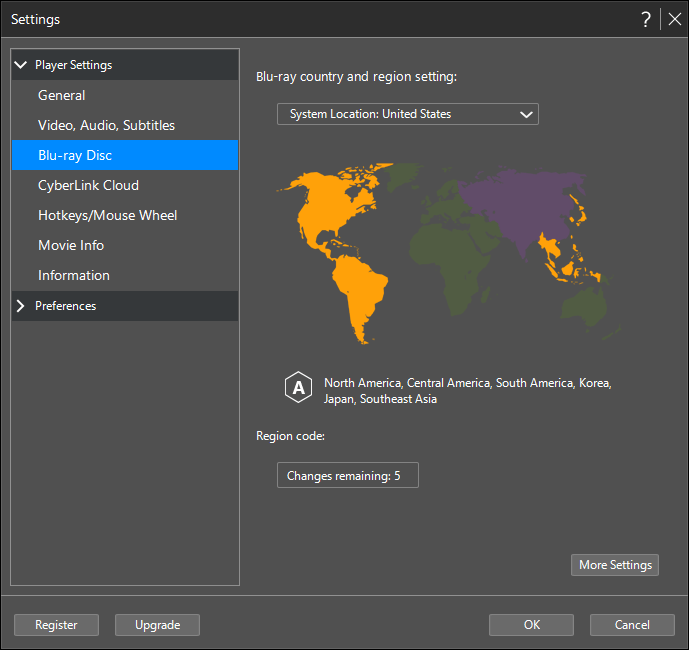
Metode 1. Ubah Batas Reset Pemutar Blu-ray
Langkah 1. Luncurkan PowerDVD.
Langkah 2. Unduh dan instal DVDFab Passkey Lite . Itu gratis.
Langkah 3. Luncurkan DVDFab Passkey Lite, lalu klik “Blu-ray Players Region”. Di sini Anda dapat mengubah pengaturan region PowerDVD dengan satu klik. Hal ini menjadikan perangkat lunak pemutaran Blu-ray Anda pada dasarnya “bebas region”.

Metode 2. Hapus Kode Wilayah Blu-ray sebelum Memutar
Langkah 1. Unduh dan instal kunci akses gratis – DVDFab Passkey Lite .
Langkah 2. Luncurkan DVDFab Passkey Lite, lalu klik “Blu-ray” di Setelan. Di sini Anda dapat mencentang “Hapus RC (Kode Wilayah)” dan mencari kode wilayah pada kemasan cakram Blu-ray Anda.
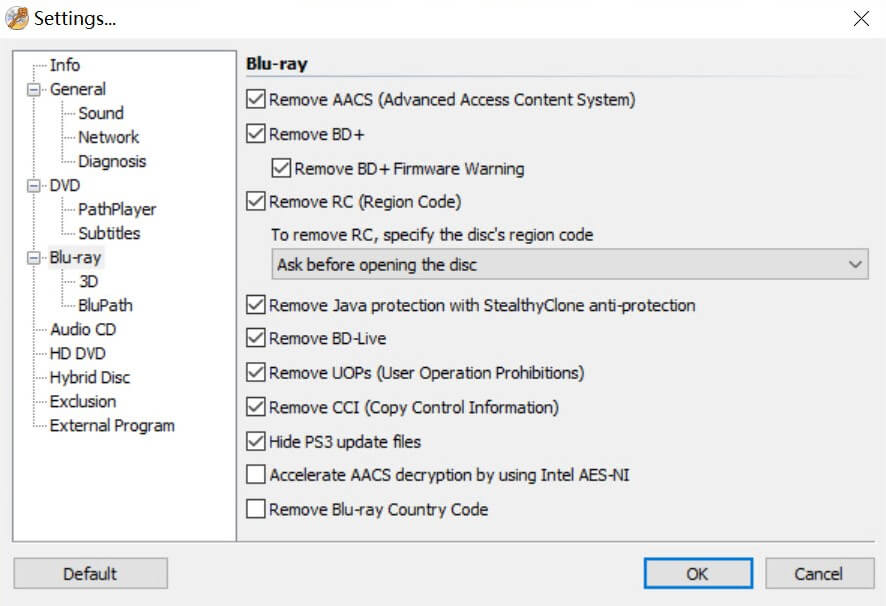
Langkah 3. Luncurkan PowerDVD untuk menikmati cakram Blu-ray dari wilayah mana pun.
Metode 3. Hapus Folder Penghitung PowerDVD
Metode 3 belum disertifikasi. Saya membaca dari beberapa forum dan tidak yakin apakah itu benar-benar berfungsi. Selama Anda telah mencadangkan file yang akan dihapus, tidak ada salahnya untuk mencoba.
Langkah 1. Buka “C:\ProgramData\CyberLink\BDNAV” jika menggunakan versi Windows terbaru. Secara default, file ini tersembunyi (pengaturan sistem dapat menampilkannya). Hapus “ris.ifo” dan wilayah Blu-ray akan diatur ulang.
Langkah 2. Luncurkan PowerDVD dan Muat cakram Blu-ray.
Catatan: Beberapa panduan akan menulis tentang cara membuat perubahan pada "Regedit". Kami tidak menyarankan melakukan hal itu karena dapat menyebabkan sistem tidak berfungsi dengan baik jika kondisi pengoperasiannya tidak tepat.
Temukan Pemutar Blu-ray Gratis (Perangkat Keras) Wilayah untuk Menonton Blu-ray di TV
Untuk memutar cakram Blu-ray tanpa batas dari berbagai wilayah di televisi, Anda harus membeli pemutar Blu-ray multizona bebas wilayah. Kami telah mencantumkan beberapa yang populer. Anda dapat menemukan lebih banyak lagi di Amazon.
